Trong bối cảnh mua sắm trực tuyến ngày càng phổ biến, việc đảm bảo tính xác thực của sản phẩm trở thành mối quan tâm hàng đầu của người tiêu dùng. Dù các nền tảng thương mại điện tử lớn đã có những biện pháp bảo vệ nhất định, nhưng không ít sản phẩm giả mạo, nội dung lừa đảo vẫn có thể xuất hiện, đặc biệt là với sự phát triển của công nghệ AI tạo sinh. Để giúp bạn tự tin và an toàn hơn khi mua sắm, bài viết này sẽ giới thiệu 7 công cụ và tính năng hữu ích, đóng vai trò như những trợ lý đắc lực giúp bạn kiểm tra và phát hiện sản phẩm giả mạo online một cách hiệu quả. Thay vì chỉ dựa vào cảm quan, hãy trang bị cho mình những công cụ công nghệ đáng tin cậy này để mua sắm thông minh hơn.
BitMind: Công Cụ Quét Hình Ảnh AI Hiệu Quả
Hình ảnh sản phẩm là một trong những yếu tố quan trọng nhất để thu hút người mua, nhưng cũng là nơi tiềm ẩn nhiều rủi ro về hàng giả mạo hoặc hình ảnh do AI tạo ra. BitMind là một tiện ích mở rộng trên Chrome được thiết kế đặc biệt để phát hiện các hình ảnh được tạo bằng AI. Mặc dù bạn có thể tự rèn luyện khả năng nhận biết dấu hiệu của ảnh AI, BitMind giúp tự động hóa quá trình này.
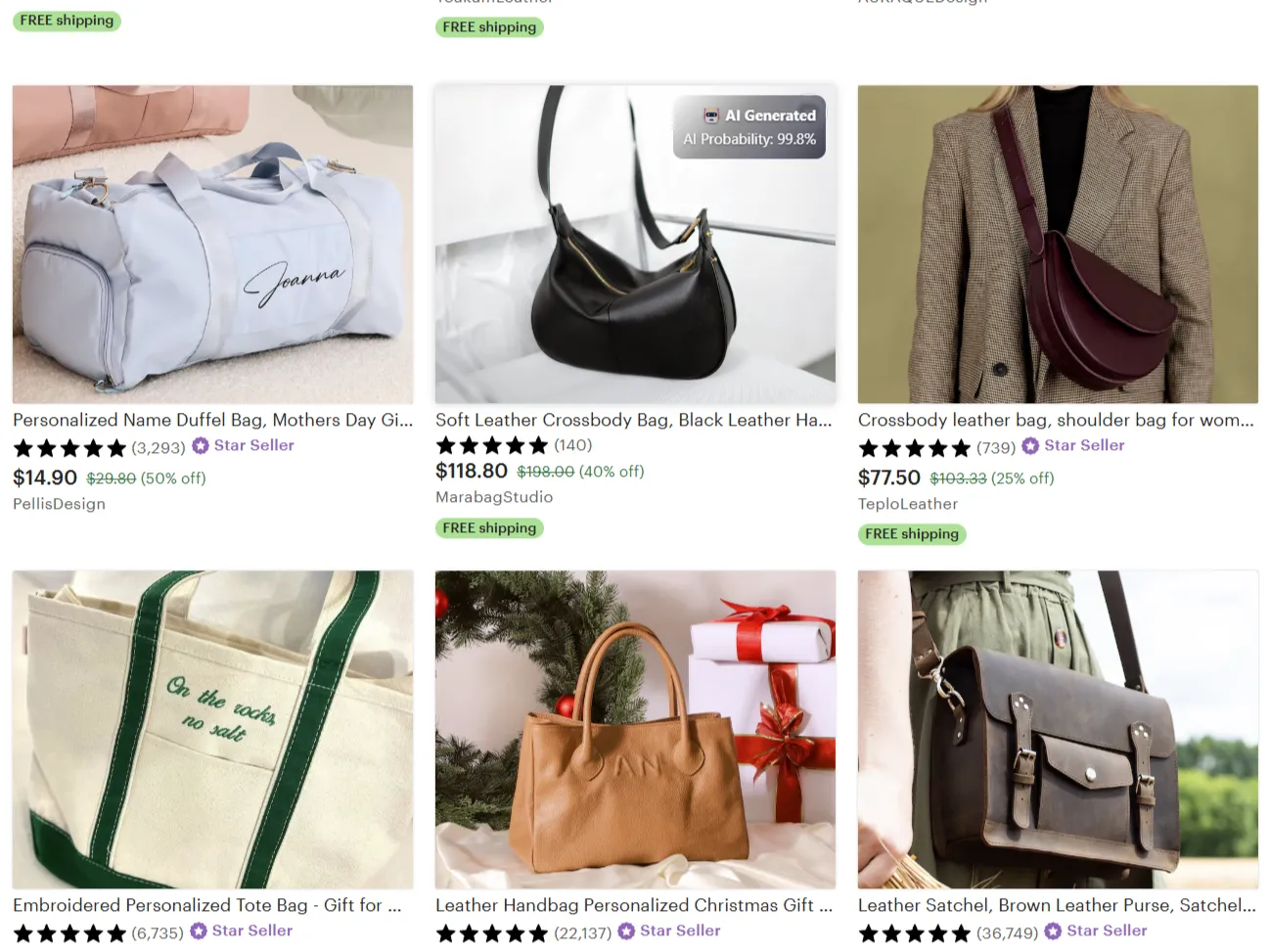 Tiện ích BitMind trên Chrome phát hiện ảnh sản phẩm Etsy có dấu hiệu AI
Tiện ích BitMind trên Chrome phát hiện ảnh sản phẩm Etsy có dấu hiệu AI
Công cụ này loại bỏ bước kiểm tra thủ công của người dùng, thực hiện quét nhanh trên một hình ảnh được chọn và đưa ra xác suất về tính “giả tạo” của nó. BitMind hoạt động rất chủ động: chỉ cần di chuyển con trỏ chuột qua một hình ảnh, và BitMind sẽ hiển thị tỷ lệ phần trăm trong vài giây, giúp bạn nhanh chóng đánh giá độ tin cậy của hình ảnh sản phẩm.
Tính Năng Kiểm Soát Ứng Dụng & Trình Duyệt của Windows
Hệ điều hành Windows cung cấp một lớp phòng thủ cơ bản nhưng hiệu quả để ngăn chặn nội dung độc hại tiếp cận người dùng ngay từ đầu. Mặc dù không trực tiếp phát hiện sản phẩm giả mạo khi bạn mua sắm, tính năng Kiểm soát Ứng dụng & Trình duyệt (App & Browser Controls) của Windows giúp lọc bỏ các nội dung độc hại như pop-up – vốn thường chứa các quảng cáo sản phẩm giả mạo hoặc các chiêu trò lừa đảo.
Tính năng Kiểm soát Trình duyệt thường được bật theo mặc định, nhưng việc kiểm tra lại để đảm bảo an toàn là cần thiết:
- Truy cập Cài đặt (Settings) > Cập nhật & Bảo mật (Update & Security) > Bảo mật Windows (Windows Security) > Kiểm soát Ứng dụng & trình duyệt (App & browser control).
- Nếu chưa được bật, nhấp vào Bật (Turn on) để kích hoạt tính năng Kiểm soát Ứng dụng & Trình duyệt của Windows.
- Tiếp theo, nhấp vào Cài đặt bảo vệ dựa trên danh tiếng (Reputation-based protection settings) ngay bên dưới nút đó và bật tất cả các tùy chọn thành Bật (On).
Báo Cáo Minh Bạch của Google (Google Transparency Report)
Khi khám phá một thương hiệu hoặc trang web mới để mua sắm online, việc kiểm tra độ an toàn của trang web trước khi truy cập là vô cùng quan trọng, đặc biệt nếu đó là một thương hiệu lạ. Báo cáo Minh bạch của Google là một công cụ hữu ích cho phép bạn kiểm tra URL của trang web để phát hiện bất kỳ hoạt động đáng ngờ nào. Công cụ này đặc biệt tiện lợi khi bạn nhận được các chương trình khuyến mãi qua email và muốn xác minh tính hợp pháp của thương hiệu.
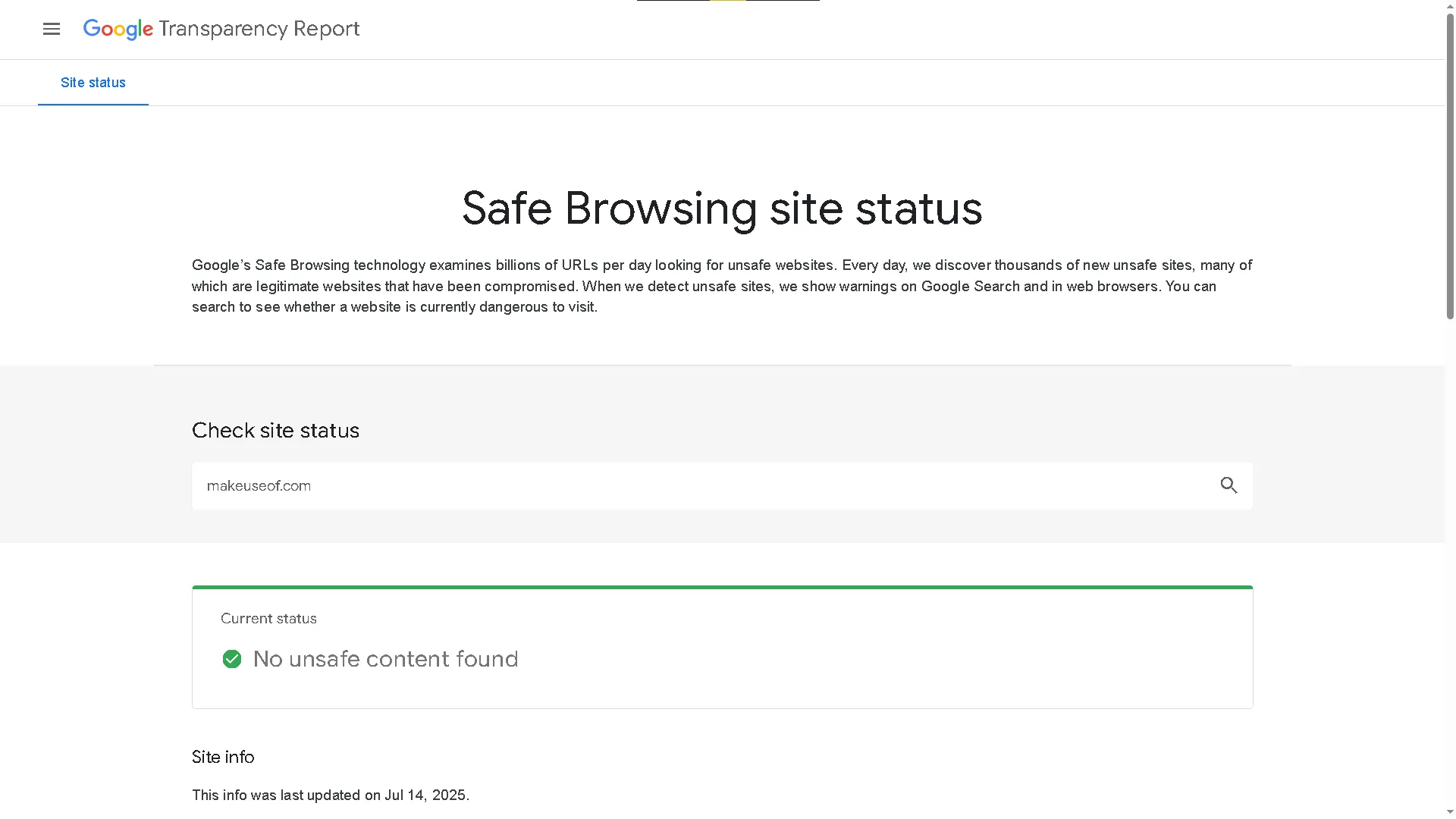 Giao diện tìm kiếm nội dung không an toàn trên trang Trạng thái trang web an toàn của Google
Giao diện tìm kiếm nội dung không an toàn trên trang Trạng thái trang web an toàn của Google
Để sử dụng, bạn chỉ cần sao chép địa chỉ liên kết (URL) của trang web (nhấp chuột phải vào liên kết và chọn Sao chép địa chỉ liên kết trên Windows hoặc Copy Link trên Mac). Sau đó, truy cập trang trạng thái trang web an toàn của Google Safe Browsing và dán liên kết vào. Ở cuối trang, bạn sẽ thấy một báo cáo chi tiết về việc trang web đó có an toàn hay không.
Copyleaks: Phát Hiện Văn Bản AI trong Đánh Giá và Mô Tả Sản Phẩm
Ngoài hình ảnh, nội dung văn bản cũng là một yếu tố quan trọng để đánh giá sản phẩm. Văn bản mô tả sản phẩm và các tính năng của nó, cùng với các bài đánh giá, đều có thể được tạo bằng AI giả mạo. Nếu những thông tin này được tạo ra bởi AI, làm sao bạn có thể tin tưởng rằng sản phẩm thực sự có những tính năng đó? Hơn nữa, ngay cả các bài đánh giá sản phẩm cũng có thể là do AI tạo ra, không chỉ là đạo văn.
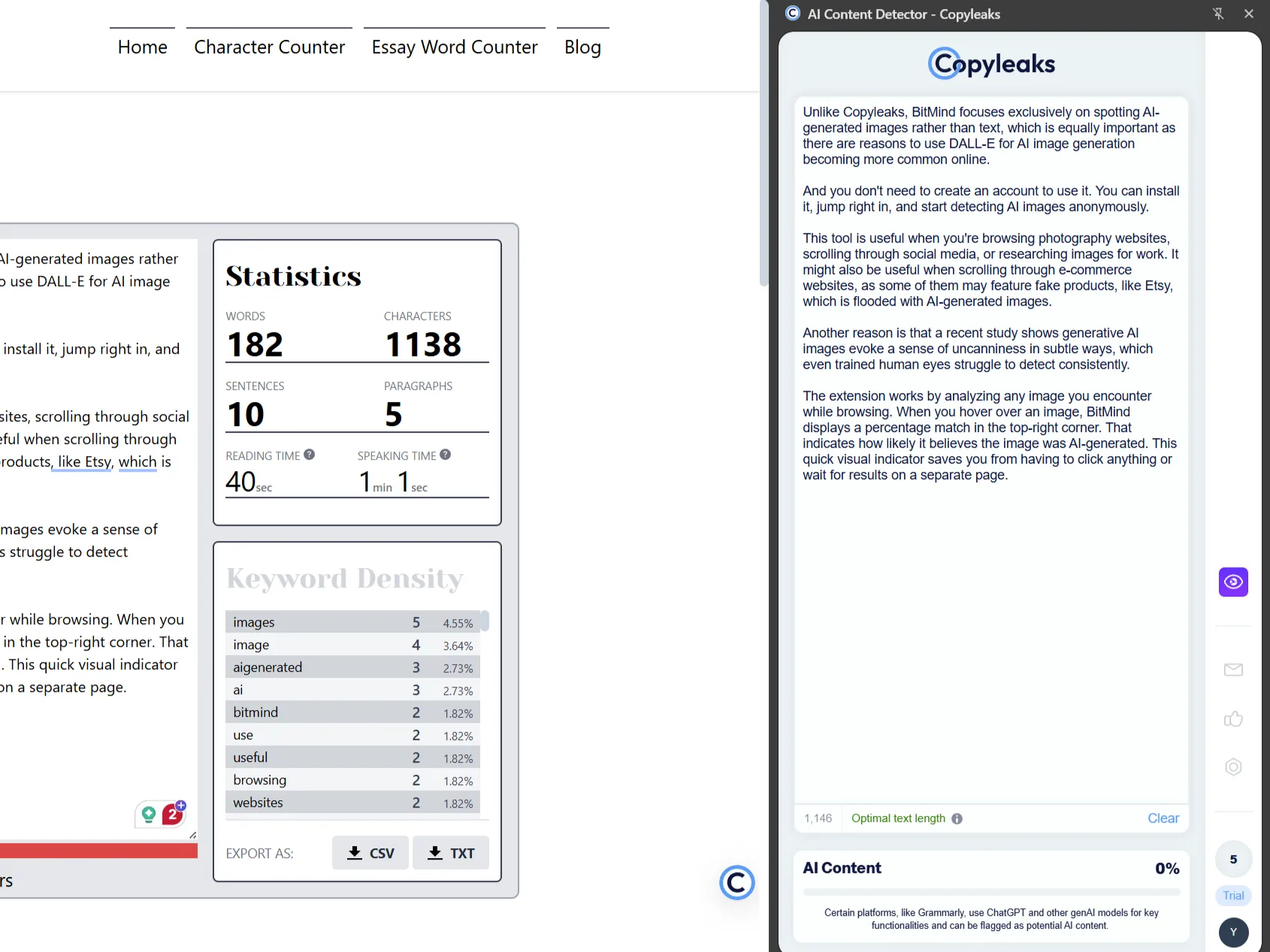 Thanh bên Copyleaks hiển thị văn bản được quét không phải do AI tạo ra
Thanh bên Copyleaks hiển thị văn bản được quét không phải do AI tạo ra
Với tiện ích Copyleaks được cài đặt, bạn sẽ có một menu truy cập nhanh nhỏ, có thể kéo thả, để quét văn bản ngay lập tức bằng nút Scan for AI content. Copyleaks là một dịch vụ trả phí, nhưng có bản dùng thử miễn phí cung cấp 5 tín dụng, tương đương với 1.000 từ mà bạn có thể quét miễn phí tổng cộng. Đây là một công cụ hữu ích để kiểm tra tính chân thực của thông tin sản phẩm và đánh giá.
Malwarebytes Browser Guard: “Bảo Vệ Viên” Đáng Tin Cậy Cho Trình Duyệt
Ngay cả khi Windows đã có tính năng bảo vệ trình duyệt tích hợp, đôi khi vẫn có những mối đe dọa có thể vượt qua và, trong trường hợp xấu nhất, khiến bạn mua phải sản phẩm giả mạo hoặc mắc kẹt vào các giao dịch lừa đảo. Sử dụng một lớp bảo vệ bổ sung như Malwarebytes Browser Guard sẽ hoạt động như một bộ lọc thứ hai, giúp ngăn chặn các pop-up và các mối đe dọa khác có thể lọt qua. Malwarebytes Browser Guard là một plugin trình duyệt dành cho Chrome, Edge, Firefox và Safari, chạy ngầm và không yêu cầu thao tác từ người dùng.
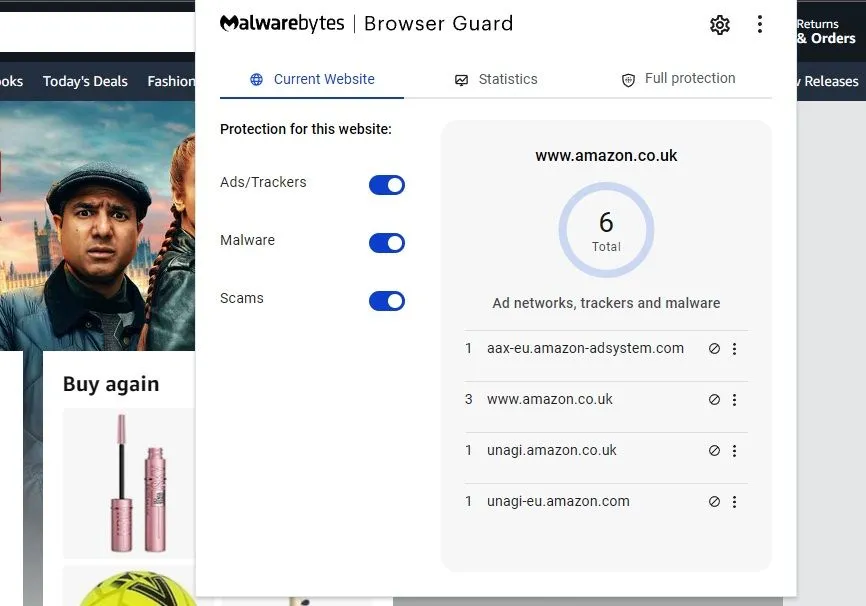 Biểu tượng tiện ích mở rộng Malwarebytes Browser Guard trên trình duyệt
Biểu tượng tiện ích mở rộng Malwarebytes Browser Guard trên trình duyệt
Việc cài đặt Malwarebytes Browser Guard rất đơn giản. Tải xuống plugin từ trang cửa hàng của nó sẽ tự động cài đặt. Bạn chỉ cần khởi động lại trình duyệt, và tiện ích đã sẵn sàng hoạt động. Bạn thậm chí không cần nâng cấp lên Malwarebytes Premium để sử dụng tính năng này.
Tải xuống: Malwarebytes Browser Guard cho Google Chrome | Microsoft Edge | Mozilla Firefox | Apple Safari
Trustpilot: Công Cụ Đánh Giá Uy Tín Thương Hiệu Nhanh Chóng
Sau khi một sản phẩm được quét về văn bản và hình ảnh AI và kết quả cho thấy sạch, việc tìm hiểu ý kiến của người khác về thương hiệu đó cũng rất hữu ích. Đã có những người khác từng trải nghiệm với doanh nghiệp này chưa, và liệu trải nghiệm của họ có tốt không? Có một vài đánh giá tốt về một thương hiệu sẽ giúp tăng thêm tính hợp pháp cho nó, và Trustpilot là nơi bạn có thể tìm kiếm thông tin này.
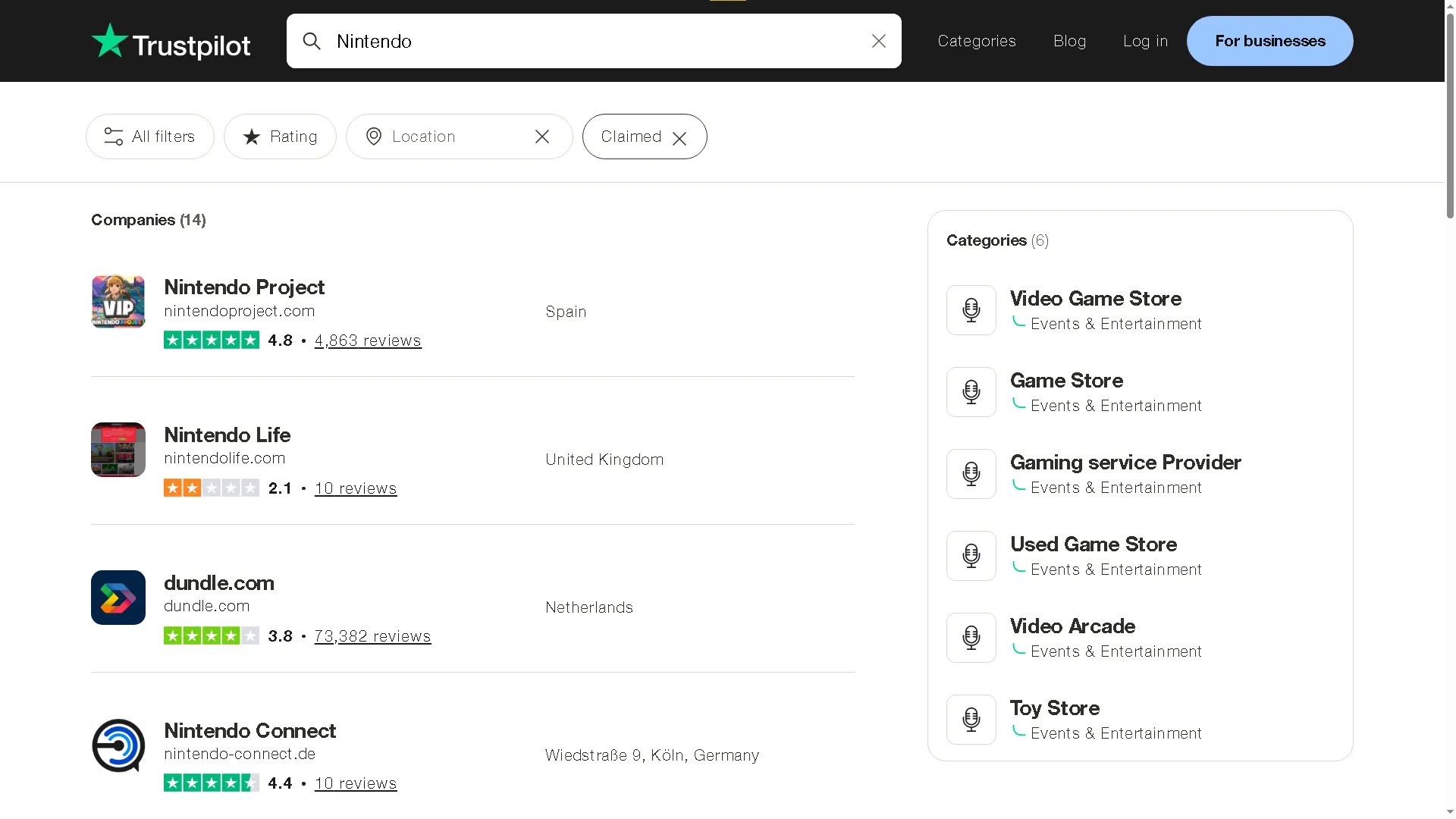 Giao diện tìm kiếm đánh giá doanh nghiệp trên Trustpilot với từ khóa Nintendo
Giao diện tìm kiếm đánh giá doanh nghiệp trên Trustpilot với từ khóa Nintendo
Trên Trustpilot, bạn chỉ cần nhập tên thương hiệu và xem kết quả. Bạn có thể tinh chỉnh kết quả bằng cách chỉ định xếp hạng, nhấp vào All filters, điều chỉnh bộ lọc theo ý muốn và sau đó nhấp Show Results. Bạn cũng có thể chọn chỉ hiển thị các hồ sơ đã được xác minh (claimed profiles), tức là các thương hiệu đã chính thức xác nhận hồ sơ của mình trên nền tảng.
Deepware: Kiểm Tra Tính Xác Thực của Video Sản Phẩm
Thậm chí, những kẻ lừa đảo còn sử dụng các video sản phẩm giả mạo được tạo ra bằng AI, và chúng có thể được làm rất thuyết phục nếu bạn không biết các dấu hiệu nhận biết. Tuy nhiên, Deepware có thể giúp bạn lấp đầy những lỗ hổng kiến thức này. Đây là một trong số các công cụ bạn có thể sử dụng để phát hiện video được tạo bằng AI, và đặc biệt là công cụ này hoàn toàn miễn phí.
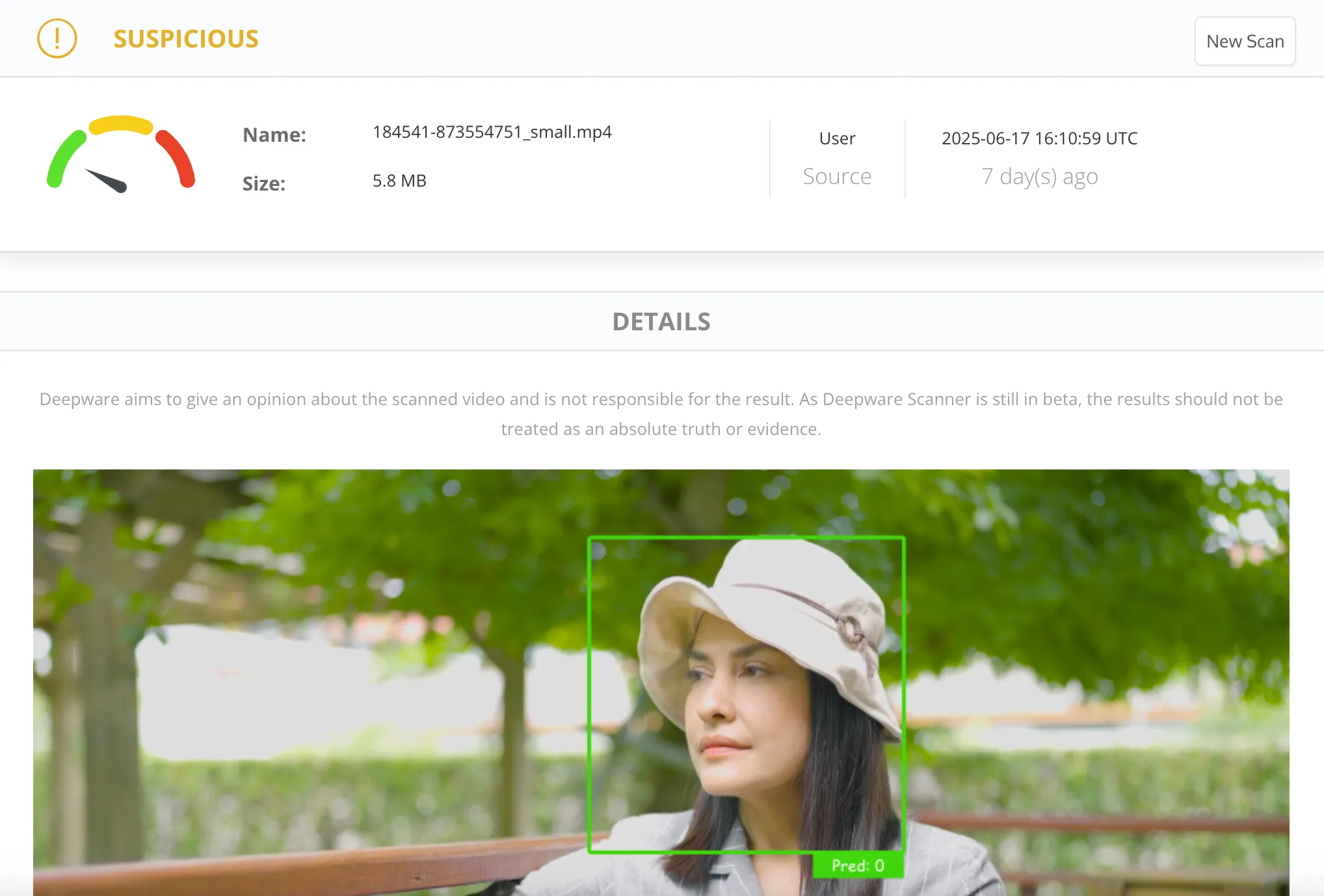 Deepware đang phân tích video để kiểm tra dấu hiệu giả mạo AI
Deepware đang phân tích video để kiểm tra dấu hiệu giả mạo AI
Deepware hoạt động tương tự như Báo cáo Minh bạch của Google: bạn lấy liên kết của video sản phẩm và dán vào công cụ tìm kiếm trên trang web của Deepware. Nhấp vào Scan, và công cụ sẽ báo cáo nếu nó cho rằng video bạn đang xem là do AI tạo ra hay không. Bạn cũng có thể tải trực tiếp video lên để kiểm tra.
Mua sắm trực tuyến mang lại nhiều tiện lợi, nhưng cũng đi kèm với những rủi ro nhất định từ sản phẩm giả mạo và các hình thức lừa đảo tinh vi. Việc trang bị kiến thức và sử dụng các công cụ công nghệ hữu ích như BitMind, Google Transparency Report, Copyleaks, Malwarebytes Browser Guard, Trustpilot và Deepware sẽ giúp bạn chủ động bảo vệ bản thân, nhận diện các dấu hiệu bất thường và đưa ra quyết định mua hàng sáng suốt hơn. Hãy biến quá trình mua sắm online của bạn trở nên an toàn và đáng tin cậy hơn bao giờ hết. Bạn đã từng sử dụng công cụ nào trong số này chưa? Hãy chia sẻ trải nghiệm của bạn hoặc những công cụ khác mà bạn thấy hiệu quả trong việc phát hiện sản phẩm giả mạo dưới phần bình luận nhé!


